- Slack est l'une des plateformes de collaboration les plus populaires qui vous permet de communiquer et de partager facilement des fichiers avec les membres de votre équipe.
- Si Slack ne peut pas télécharger de fichiers, essayez de modifier l'emplacement de téléchargement ou vérifiez votre connexion Internet.
- Slack est un excellent logiciel de collaboration, et si vous recherchez un logiciel similaire, nous vous conseillons de consulter notre logiciel de productivité centre.
- Nous avons largement couvert les problèmes de Slack dans notre Centre d'erreurs Slack alors assurez-vous de le vérifier.
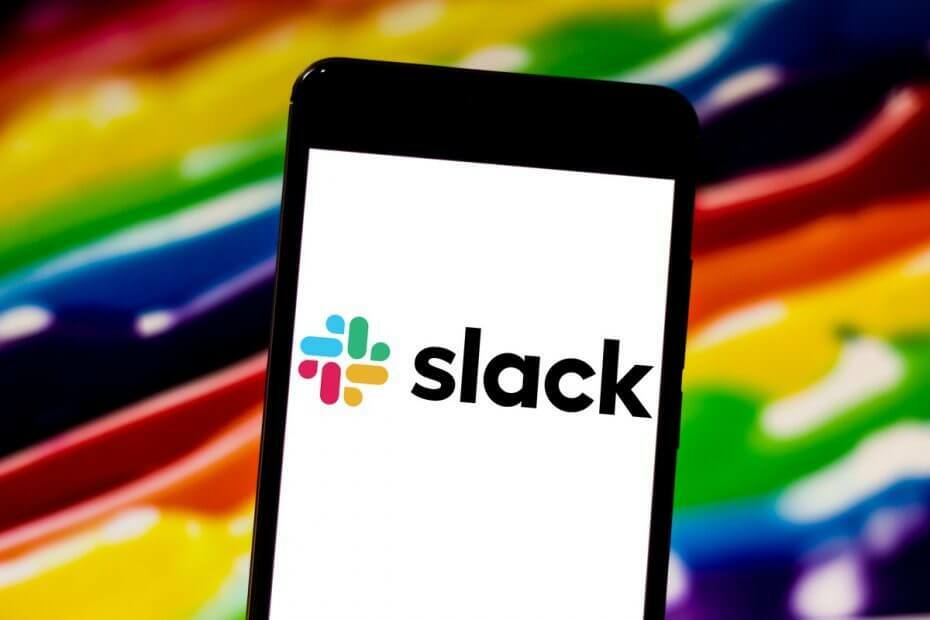
Ce logiciel maintiendra vos pilotes opérationnels, vous protégeant ainsi des erreurs informatiques courantes et des pannes matérielles. Vérifiez tous vos pilotes maintenant en 3 étapes faciles :
- Télécharger DriverFix (fichier de téléchargement vérifié).
- Cliquez sur Lancer l'analyse pour trouver tous les pilotes problématiques.
- Cliquez sur Mettre à jour les pilotes pour obtenir de nouvelles versions et éviter les dysfonctionnements du système.
- DriverFix a été téléchargé par 0 lecteurs ce mois-ci.
C'est frustrant de gérer des erreurs concernant des opérations telles qu'un téléchargement de base de fichiers Slack, n'est-ce pas? Choisir Slack comme outil de communication ultime, c'est avant tout améliorer le flux de travail et devenir plus intelligent dans la gestion des tâches quotidiennes.
Même ainsi, cela arrive de temps en temps et nous sommes sûrs que vous aimeriez avoir une solution de contournement pour les problèmes impliquant le téléchargement de fichiers Slack.
Le téléchargement et le partage de fichiers via l'application de bureau Slack sont essentiels pour recueillir des commentaires sur le travail en cours d'une équipe et maintenir la discussion.
De plus, les membres d'un espace de travail peuvent créer un lien externe pour partager des fichiers importants en dehors de Slack.
Ensuite, il est naturel d'afficher et de télécharger tous les fichiers partagés sur votre bureau. Tout se transforme en cauchemar lorsque vous n'obtenez que des erreurs de téléchargement de fichiers Slack ou que le bouton de téléchargement Slack refuse de fonctionner.
Que puis-je faire si le Smanque le bouton de téléchargement ne fonctionne pas?
1. Changer votre emplacement de téléchargement par défaut
- Cliquez sur votre nom de l'espace de travail en haut à gauche.
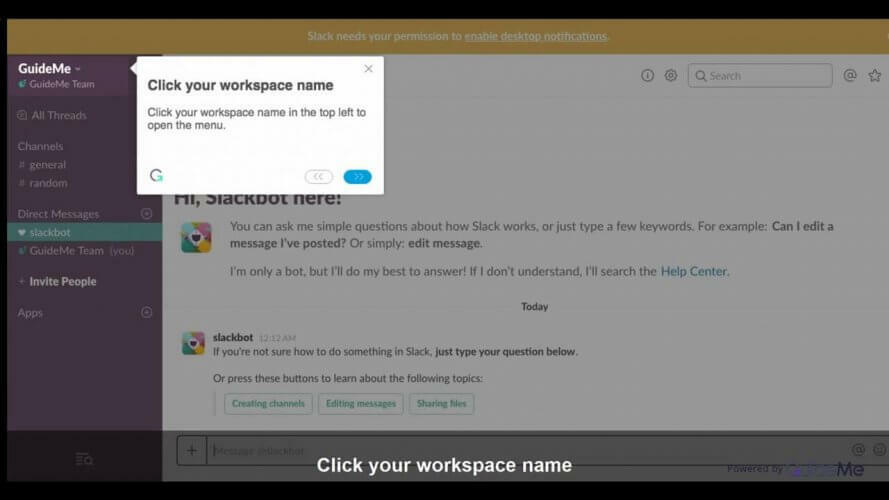
- Sélectionner Préférences.
- Choisir Avancée pour définir votre emplacement.
Sur votre appareil mobile, vous avez probablement déjà téléchargé et enregistré de nombreux fichiers d'images partagés des centaines de fois. Depuis votre bureau, vous êtes également censé télécharger facilement tout type de fichier partagé sur votre espace de travail.
Il suffit de survoler le fichier que vous souhaitez télécharger et de cliquer sur l'icône de téléchargement devrait faire l'affaire. Si ce n'est pas le cas, re-choisir le dossier de téléchargement après chaque nouveau démarrage de Slack semble rectifier le problème.
En supposant que vous ayez téléchargé l'application de bureau Slack à partir du site Web Slack, modifiez votre emplacement de téléchargement par défaut sur le bureau comme décrit ci-dessus.
Slack est supérieur à Skype. Lisez la suite pour savoir pourquoi !
2. Ajout de la prise en charge du téléchargement de fichiers dans la même fenêtre
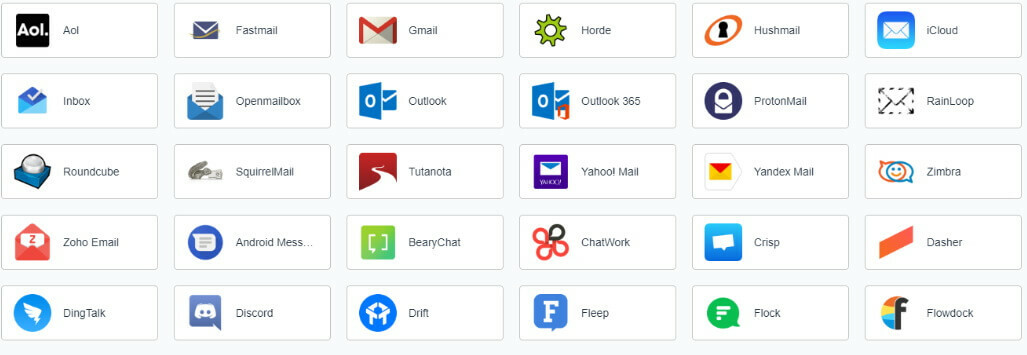 Les utilisateurs de Slack décrivent également sur les forums un autre moyen de résoudre facilement le problème. Slack ne peut pas télécharger de fichiers si votre session dans votre navigateur n'est pas la même que dans Rambox.
Les utilisateurs de Slack décrivent également sur les forums un autre moyen de résoudre facilement le problème. Slack ne peut pas télécharger de fichiers si votre session dans votre navigateur n'est pas la même que dans Rambox.
C'est le navigateur d'espace de travail idéal qui vous permet de gérer autant d'applications que vous le souhaitez, alors voici l'astuce à appliquer cette fois: ajoutez simplement la prise en charge du téléchargement de fichiers dans la même fenêtre et vous êtes prêt à va.
3. Vérifiez votre connection internet
- Connectez-vous à Espace de travail Slack.
- Accès Page de test Slack pour vérifier la connexion Internet.
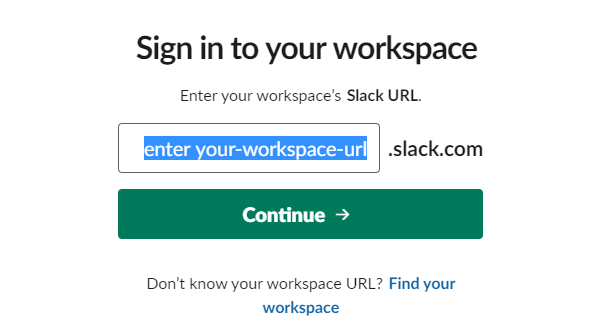
- Ensuite, voir les résultats pour WebSocket (Flanelle [Primaire]) et WebSocket (flanelle [Sauvegarde]).
- Cherchez le icône de cercle coché comme signe d'un test réussi.
Si vous ne voyez que l'icône d'avertissement, vous savez qu'une connexion Internet inégale est la cause de votre problème cette fois. Ne vous inquiétez pas, nous avons la solution qu'il vous faut: Slack ne se connecte pas à Internet.
Si vous rencontrez l'un des problèmes de téléchargement de fichiers Slack mentionnés précédemment, voici les recommandations qui peuvent vous aider. Essayez-les et faites-nous part de votre expérience.
Questions fréquemment posées
Slack fonctionne comme une plate-forme de messagerie instantanée qui vous permet d'organiser les membres de votre équipe, de communiquer et de partager des fichiers avec eux.
Slack stocke toutes ses données sur ses serveurs, et les données ne sont pas disponibles pour vous sauf si vous êtes connecté à Internet.
Slack stocke tous les fichiers dans le cloud, ce qui signifie qu'aucune donnée n'est stockée sur votre PC.


